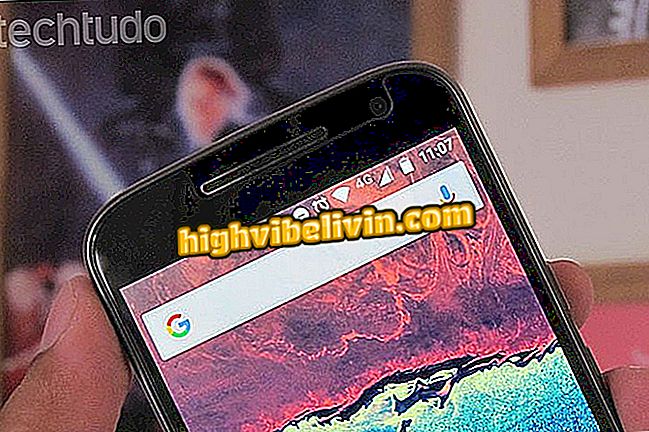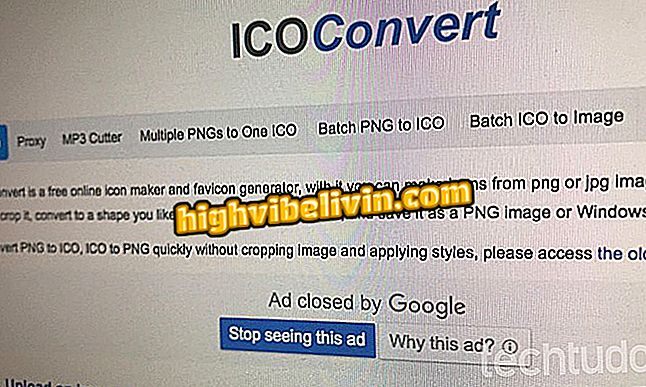Kaip kurti atsarginę kopiją ir perkelti „Google“ diską į „OneDrive“, „Dropbox“ arba „Box“
„Google“ siūlo paprastą būdą kopijuoti diską į kitas debesų saugojimo parinktis. Naudodamiesi įmonės duomenų atsisiuntimo priemone, galite perkelti internetinėje platformoje išsaugotus elementus į alternatyvas, pvz., „OneDrive“, „Dropbox“ ir „Box“. kitą svetainę, kuri paspartina migracijos procesą. Štai kaip perkelti „Google“ failus į konkurentų paslaugas.
Sužinokite, kas nutinka jūsų debesų erdvei po sandorių pabaigos

Pamoka moko, kaip perkelti tarp debesų saugojimo paslaugų
1 veiksmas. Eikite į puslapį „Mano paskyra“ (myaccount.google.com) naršyklėje ir prisijunkite prie „Google“ paskyros. Tada skiltyje „Asmeninė informacija ir privatumas“ pasirinkite parinktį „Valdyti turinį“;

Pasiekite „Google“ paskyros turinio valdymą
2. Pasirinkite „Kurti failą“, kad galėtumėte pasiekti įmonės duomenų atsisiuntimo įrankį;

Apsilankykite „Google“ turinio atsisiuntimo įrankyje
3 veiksmas. Pagal numatytuosius nustatymus „Google“ žymi visus produktus atsarginei kopijai. Spustelėkite mygtuką „Nepasirinkite nė vieno“, kad išvalytumėte viską, o tada įjunkite tik raktą, esantį šalia Disko;

Tik „Google“ diske įjunkite atsarginę kopiją
4 veiksmas. Galite kopijuoti visus disko aplankus arba pasirinkti tik kelis katalogus. „Google“ taip pat leidžia pasirinkti formatus, kuriais failai bus eksportuojami. Įsitikinkite, kad „Office“ ir „JPEG“ formatai (atvaizdams) yra pasirinkti siekiant užtikrinti suderinamumą su kitomis paslaugomis;

Pasirinkite aplankus ir failų formatus
5. Nueikite į puslapio apačią ir paspauskite „Next“;

Eikite į poraštę iš anksto
6. Pasirinkę parinktį „Display Method“, pasirinkite vieną iš galimų debesų saugojimo paslaugų;

Pasirinkite debesį, kad perkeltumėte disko failus
Žingsnis 7: pereikite prie „Susieti paskyrą ir sukurti failą“;

Perkelkite, kad prijungtumėte diską prie pasirinkto debesies
8 veiksmas. Prisijunkite prie pasirinktos paslaugos paskyros, pvz., „OneDrive“, „Dropbox“ ir „Box“;

Prisijunkite prie pasirinktos paslaugos
Galiausiai, suteikite „Google“ leidimą pasiekti paslaugą, kad perkeltumėte failus iš vieno debesies į kitą. Tada tiesiog palaukite, kol „Drive“ atsarginė kopija bus baigta ir tiesioginis perkėlimas į pasirinktą saugojimo platformą be vartotojo kompiuterio.

Leiskite „Google“ sukurti disko failų aplanką kitoje tarnyboje
Perkėlus duomenis, galite išvalyti diską, kad pakartotinai panaudotumėte „Google“ laisvą erdvę arba išsaugotumėte originalius failus, kad antrasis debesis būtų tik kaip saugos atsarginė kopija.
Kas yra geriausia bendrinimo paslauga: SendSpace, Googledrive arba Dropbox? Palikite savo nuomonę forume.

Kaip iš „Google“ gauti „žiūrėti vaizdo“ mygtuką